设计绚丽复仇者联盟电影海报的Photoshop教程
软件云 人气:0教程的重点就是科技感是如何制作出来的,下面我们就来复原一下这个五彩斑斓的炫酷黑色是如何产生的。推荐给朋友学习,希望大家可以喜欢。
先看看效果图:

首先,要准备一个复仇者联盟3的LOGO,可以求助百度。

之后,准备几个光线的素材,比如这样

然后就可以开始今天的制作啦。
一,准备工作
在开始整个布局之前,需要先分析一下这种类似于光线描边的效果如何做成,让我们不仅看到体积感,也能从中找到线和面的关系。
那么结论就是,这不是通过简单描边就能完成的事情,所以,想到了一个叫做“混合选项”的东西
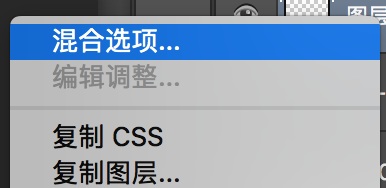
二,开始加工
打开PS,以迅雷不及掩耳盗铃之势,建立一个新画布,这次是竖的,可以选A4尺寸,然后把刚刚下载来的复仇者联盟的LOGO拖进来,进行处理。
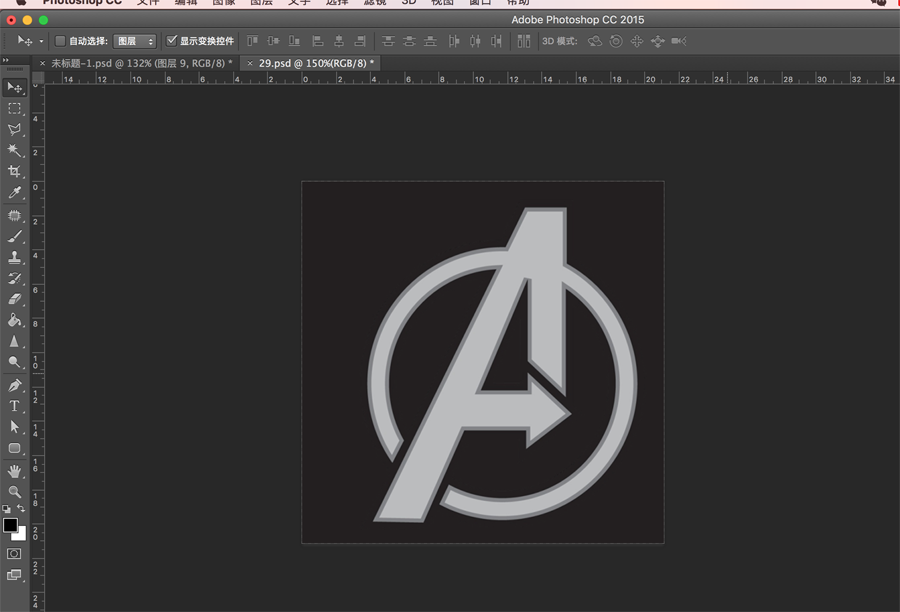
用魔棒工具,选中logo主体位置

进行复制ctrl+c,然后新建图层,ctrl+v粘贴,并取名A1,之后把A1层的填充,改为0
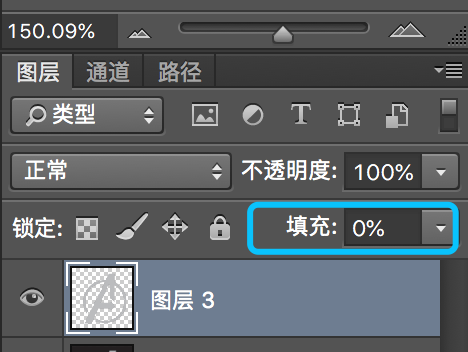
右键A1图层,选择混合选项,给刚刚去掉填充的logo增加一种体积感,于是就顺理成章的想到了一个叫做【斜面和浮雕】的东西,点一下,选择一个合适光源方向和角度,给logo增加体积感。
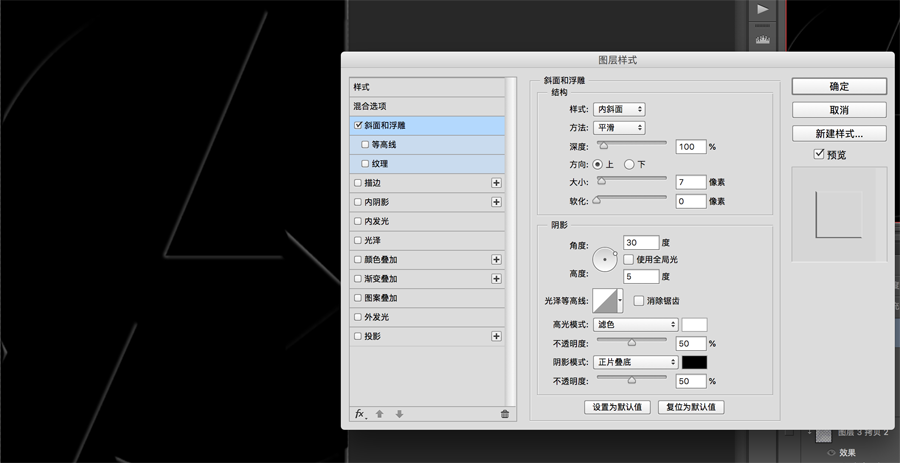
然后给四周增加上体积感轮廓,在斜面下方等高线选项点击一下,在已有斜面高度上,再建立一层厚度。
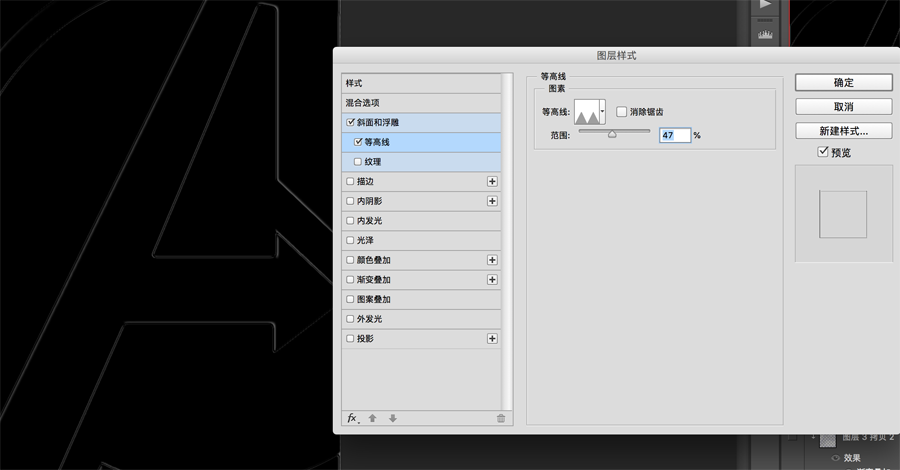
内侧增加一层光的感觉,选择内阴影
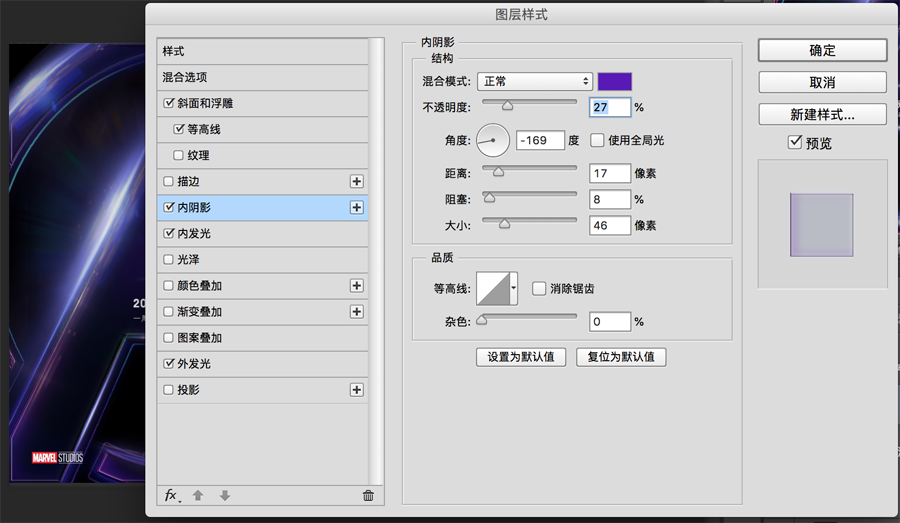
用内发光,增加体积感和光泽度
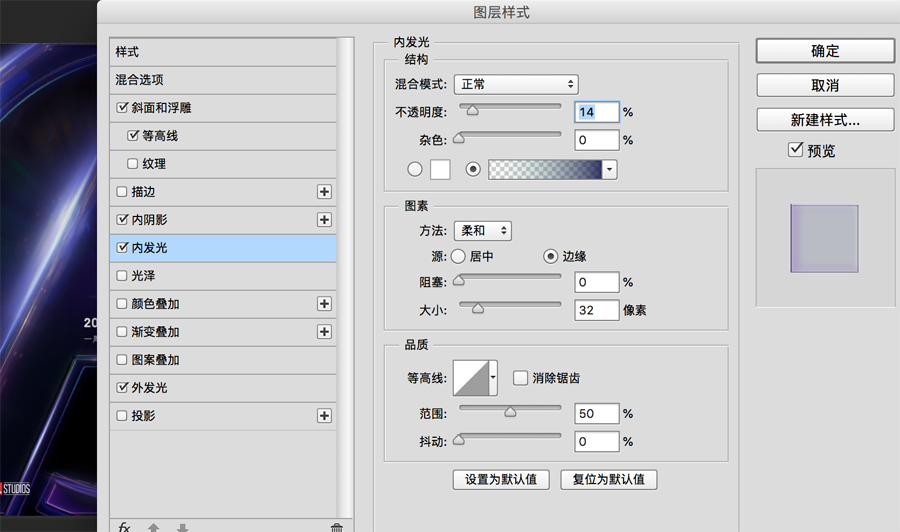
用外发光增加四周的氛围感

复制一层刚刚做好的A1层,取名A2,右键栅格化图层样式,然后,增加一个渐变叠加(这一步是为了好区分才栅格化的)
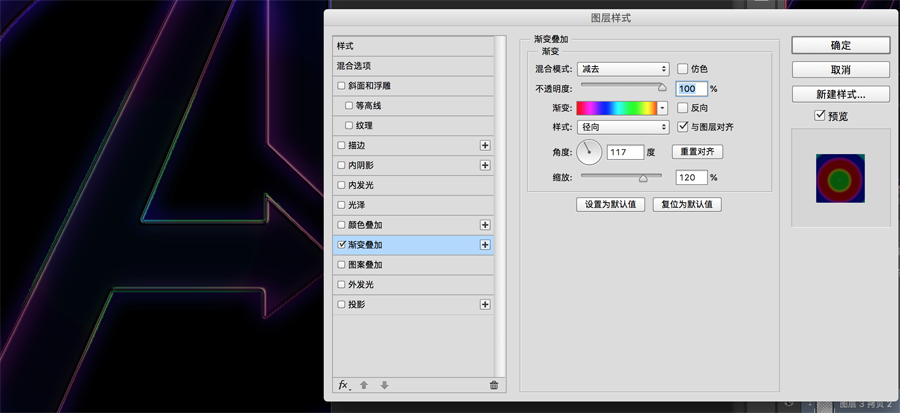
之后再复制一层A1层,取名A3,右键栅格化图层样式之后,选择菜单栏【滤镜】-【模糊】-【动感模糊】
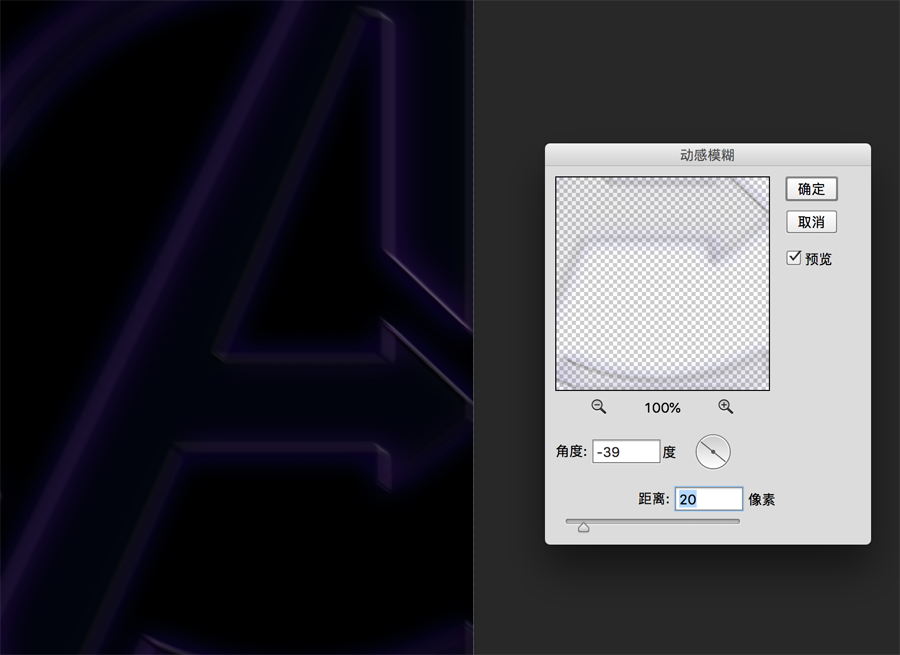
之后,让A1,A2,A3一同显示在画布上

整个大体的形式感就做好了,然后需要再增加一层五彩斑斓的外边缘,还记得最初下载的logo吗,需要对这个logo进行边缘提取。
那么重新拖进画布一张logo的图,然后进行【滤镜】-【滤镜库】-【照亮边缘】,之后删掉黑色部分,只剩下边缘。

然后给这些边缘进行渐变叠加,仍旧是五光十色的渐变
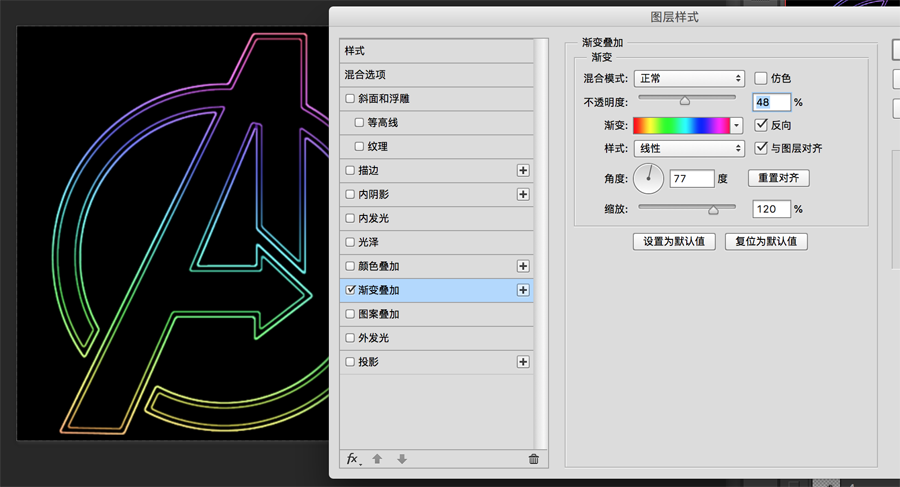
调整一下大小,使他存在在A123的外侧,然后调整透明度,用蒙版,擦暗一点边角

接下来是比较重要的步骤了,但是一点技术含量都没有,那就是,把之前说好的要下载的光影素材拖进来PS。

然后按照各自的位置进行旋转,扭曲,变形,放大或者缩小,加宽或者变窄,之后,光线部分大功告成~

然后用logo和文字装饰一下完成.

加载全部内容